樹莓派安裝Jupyter Notebook

前置準備
檢查 Python 版本
在安裝好樹莓派時,內建就有 Python 了,只是預設的版本是多少?路徑又在哪?我們來看看
$ python --version
$ which python
結果如下
pi@raspberrypi:~ $ python --version
Python 2.7.16
pi@raspberrypi:~ $ which python
/usr/bin/python
我們看到版本是 2.7.16 版,路徑在 /usr/bin/python 下,那有沒有 Python3 呢? 版本又是多少? 接著看嘍
$ python3 --version
$ which python3
結果如下
pi@raspberrypi:~ $ python3 --version
Python 3.7.3
pi@raspberrypi:~ $ which python3
/usr/bin/python3
所以都已經內建了,只是預設的版本是 python2.7,所以 pip 指令也就是 python2.7 的環境。
前置安裝
1. 登入root系統管理員帳號
$ sudo su -
會從 pi 帳號進入到 root 帳號
pi@raspberrypi:~ $ sudo su -
root@raspberrypi:~#
2. 更新系統
這時已是使用root帳號了,所以下列的命令可以不用再打 sudo 嘍。
$ apt-get update
3. 更新pip
$ pip3 install --upgrade pip
這時 pip 的環境仍是 python2.7
$ pip --version
結果如下
pi@raspberrypi:~ $ pip3 install --upgrade pip
Looking in indexes: https://pypi.org/simple, https://www.piwheels.org/simple
Collecting pip
Downloading https://files.pythonhosted.org/packages/54/0c/d01aa759fdc501a58f431eb594a17495f15b88da142ce14b5845662c13f3/pip-20.0.2-py2.py3-none-any.whl (1.4MB)
100% |████████████████████████████████| 1.4MB 234kB/s
Installing collected packages: pip
Successfully installed pip-20.0.2
pi@raspberrypi:~ $ pip --version
pip 18.1 from /usr/lib/python2.7/dist-packages/pip (python 2.7)
4. 重開機
$ reboot
重開機後,再檢查一下 pip 的環境是 python2.7 呢? 還是 python3.7 ?
pi@raspberrypi:~ $ python --version
Python 2.7.16
pi@raspberrypi:~ $ pip --version
pip 20.0.2 from /home/pi/.local/lib/python3.7/site-packages/pip (python 3.7)
嗯,所以接下來輸入 pip 就等於是 pip3 了。因為接下來我們都是使用 python3.7 ,所以這樣方便了點。
安裝Jupyter Notebook
上述若是採用遠端連線則請重新連線進入,因為目前是使用 pi 帳號登入,所以開啟終端機輸入下列命令,記得要打 sudo 來摸擬系統管理員。
$ sudo pip3 install jupyter
不過筆者也有試過不用 sudo 安裝,安裝的指令是 $ pip install jupyter ,記住這時的 pip 是 pip3 ,安裝時會有一些 WARNING 出現,但也是可以正常開啟 jupyter notebook ,執行程式也是正常,但曾有遇過 kernel 連接失敗的情況,不是很清楚是什麼情況,所以建議還是用 sudo 來安裝。要注意的是請用上述的命令安裝,若是用 $ sudo pip install jupyter 就會收到下列的錯誤。
jupyter-console requires Python '>=3.5' but the running Python is 2.7.16
開啟Jupyter Notebook
$ jupyter notebook
這時會在樹莓派自動開啟瀏覽器進入 Jupyter Notebook,也可以複製URL到本機電腦,但必須先修改設定檔才能遠端連結,修改的說明如下一個步驟。
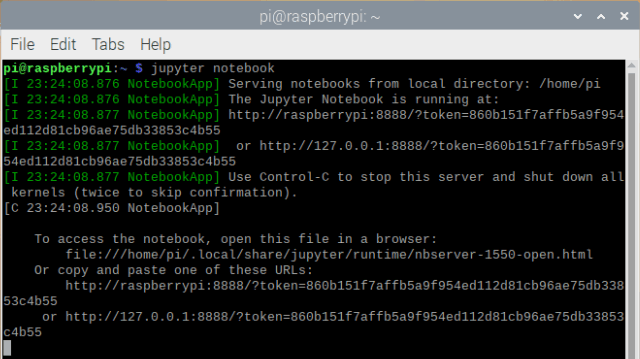
心得
在安裝Jupyter Notebook曾遇到過,可以正常啟動,但是執行時並沒有把執行結果輸出到畫面。因為在安裝時有出現下列的錯誤
ImportError: cannot import name 'create_prompt_application' from 'prompt_toolkit.shortcuts' (/usr/local/lib/python3.7/dist-packages/prompt_toolkit/shortcuts/__init__.py)
解決的方式就是執行下列的命令
$ sudo pip3 install 'prompt-toolkit==1.0.15'
這時再重新啟動Jupyter Notebook,就可能正常的輸出了,原因可能是沒有執行本篇的安裝前準備吧。
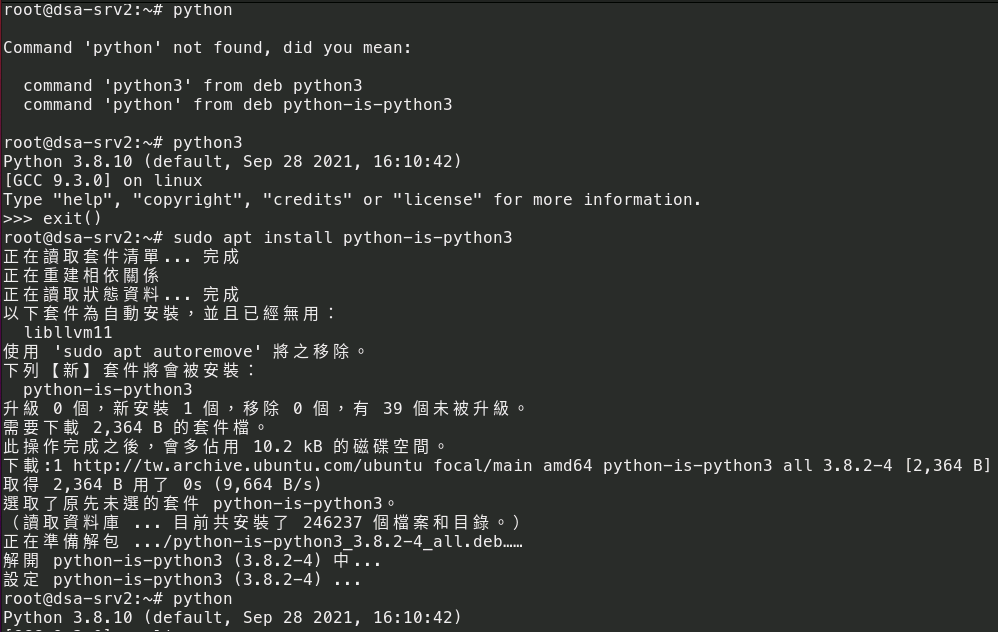
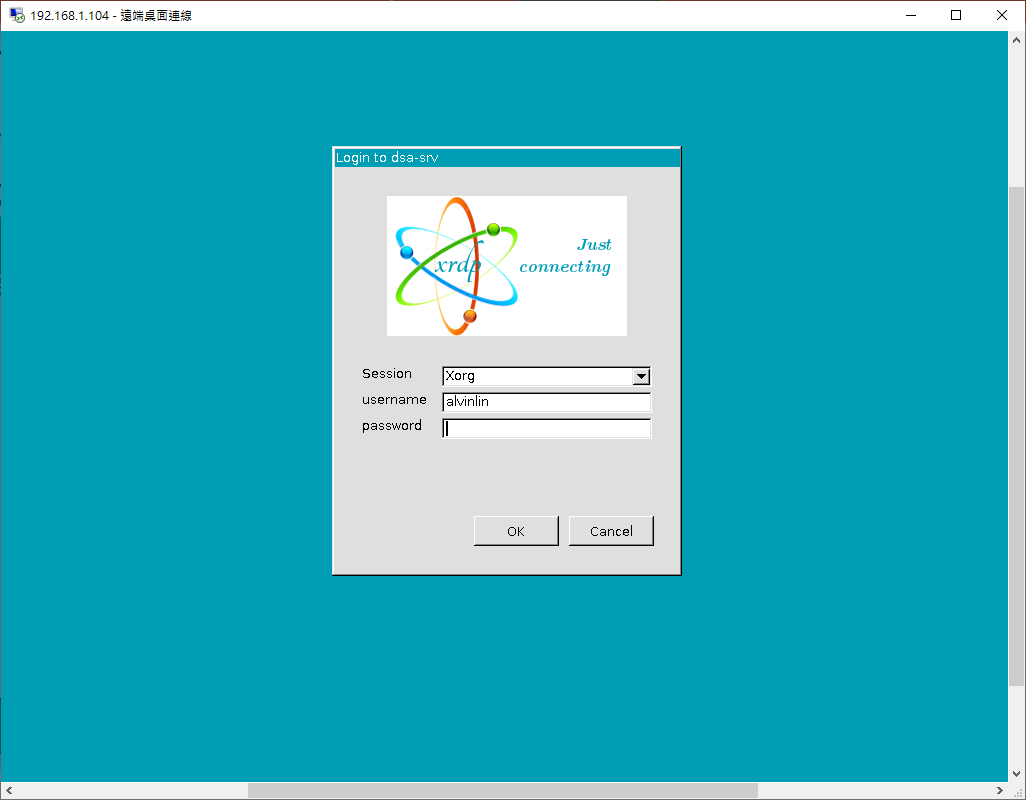
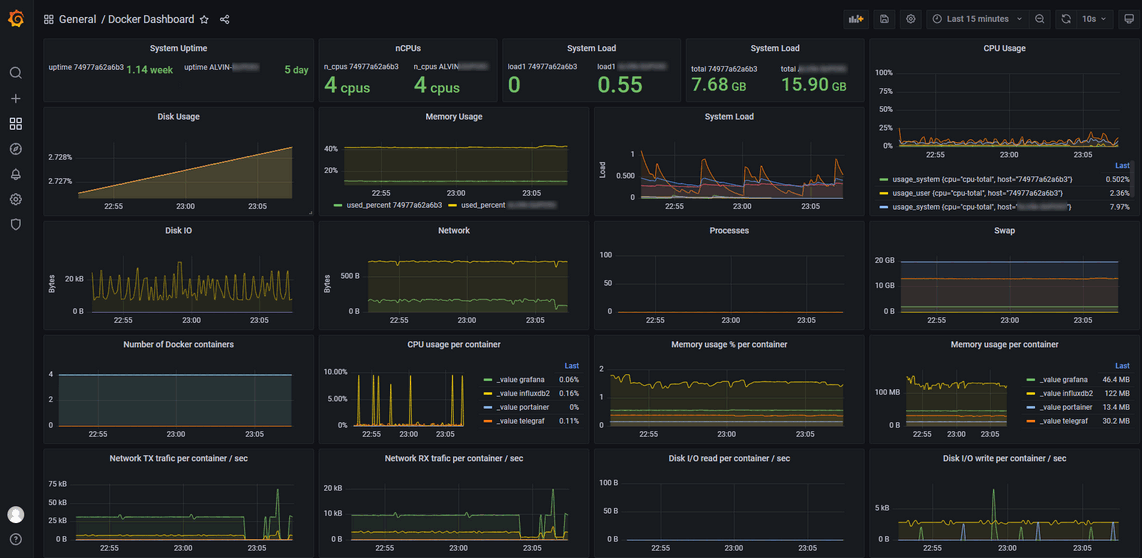
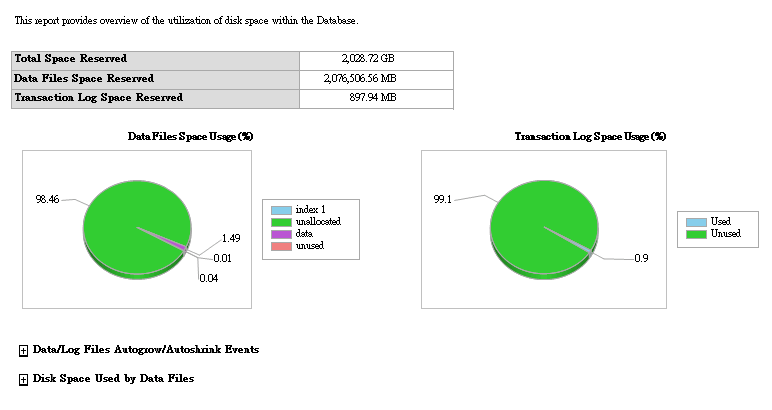
留言